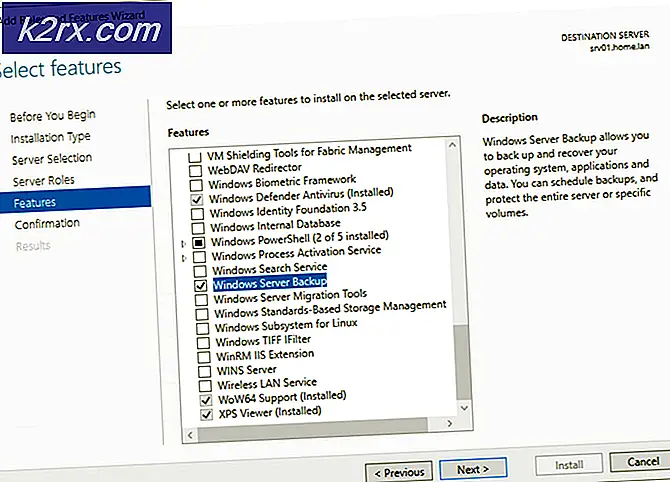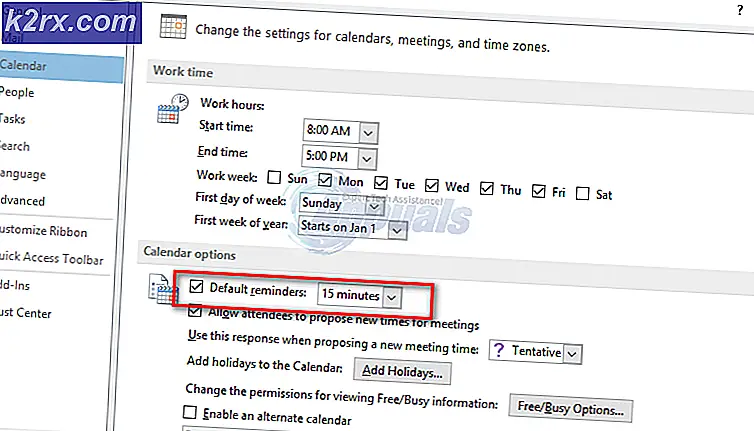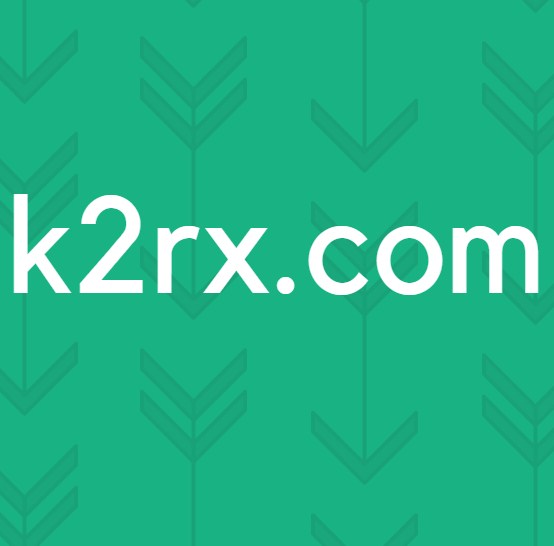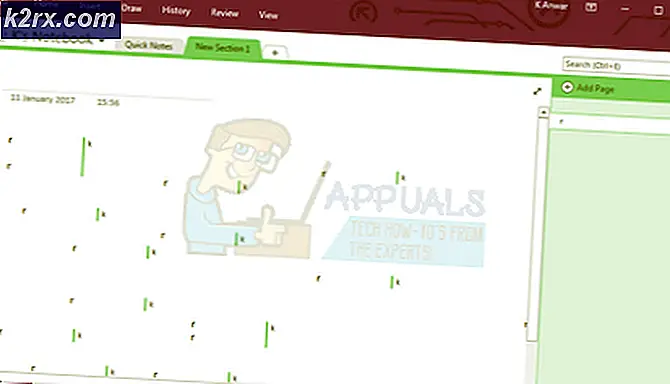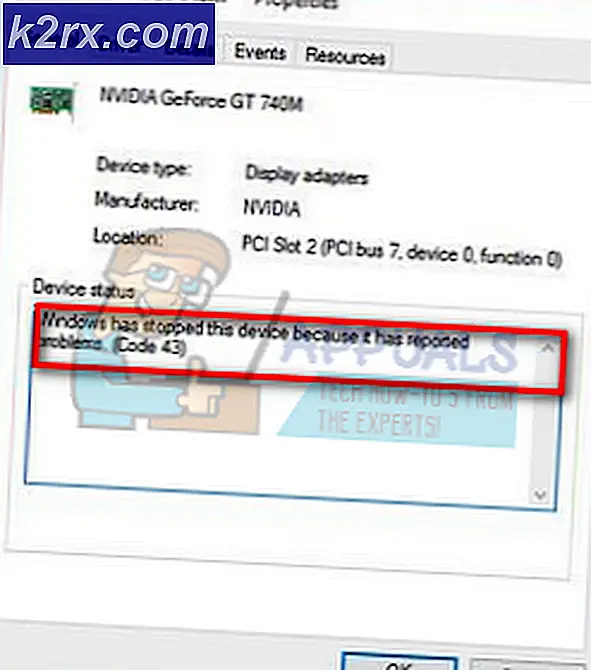วิธีพิมพ์รายชื่อติดต่อจากโทรศัพท์ Android
การจัดการที่อยู่ติดต่อในอุปกรณ์แอนดรอยด์ทำได้ดีที่สุดเท่าที่การจัดการที่อยู่ติดต่อในโทรศัพท์สามารถทำได้ แต่ยังคงมีคำถามอีกคำถามหนึ่ง จะพิมพ์รายชื่อลงบนกระดาษได้อย่างไร? อุปกรณ์ Android ช่วยให้คุณแชร์ข้อความกับผู้ติดต่อหลายราย แต่บางคนรู้สึกว่ากระดาษมีอิสระมากขึ้นเมื่อพูดถึงการโทรโดยเฉพาะอย่างยิ่งหากคุณต้องโทรศัพท์หลายคนต่อวันจากโทรศัพท์พื้นฐานหรือโทรศัพท์สำนักงาน วิธีนี้ช่วยให้คุณสามารถตรวจสอบคนที่คุณติดต่อไปแล้วหรือคนที่ต้องติดต่อ หากคุณต้องการสร้างรายชื่อติดต่ออย่างหนักบนอุปกรณ์แอนดรอยด์บทความนี้จะให้ข้อมูลเชิงลึกทั้งหมดที่คุณจำเป็นต้องได้รับสมุดติดต่อเหล่านั้นบนกระดาษ
การทำงานของ Google Contacts
มีสองวิธีที่ทำให้ผู้ติดต่อบนอุปกรณ์แอนดรอยด์ของคุณสามารถเข้าสู่กระดาษได้ อันดับแรกใช้ที่อยู่ติดต่อของ Google ถ้าคุณมีบัญชีผู้ใช้ Google (ถ้าคุณมีบัญชี Gmail คุณจะมีบัญชีผู้ใช้ Google เป็นค่าเริ่มต้น) ที่อยู่ติดต่อที่คุณเลือกจะบันทึกไว้ใน Google จะมีการซิงค์เป็นระยะ ๆ กับเซิร์ฟเวอร์ Google และเก็บไว้ที่นั่นเพื่อการสำรองข้อมูล อุปกรณ์แอนดรอยด์ของคุณช่วยให้คุณสามารถบันทึกที่อยู่ติดต่อของคุณได้ 3 วิธีคือลงในพื้นที่เก็บข้อมูลโทรศัพท์ของคุณลงในซิมการ์ดหรือบัญชี Google ของคุณ หลังให้การสำรองข้อมูลบนเซิร์ฟเวอร์ของ Google แต่อีกสองไม่ทำ มักจะเป็นพฤติกรรมเริ่มต้นสำหรับผู้ติดต่อรายใหม่ การเพิ่มผู้ติดต่อออกจากโทรศัพท์หรือเซิร์ฟเวอร์จะซิงค์ข้อมูลระหว่างสองจุดโดยอัตโนมัติ เมื่อลงชื่อเข้าใช้ส่วนสมุดติดต่อในบัญชีของคุณคุณสามารถพิมพ์รายชื่อได้อย่างง่ายดาย
ฐานข้อมูลแฟ้ม. CSV
มีวิธีการที่สองที่คุณสามารถพิมพ์รายชื่ออุปกรณ์ Android ของคุณได้ นี่คือการสร้างรูปแบบ. CSV ของรายชื่อในโทรศัพท์ของคุณ ไฟล์. CSV (Comma Separated Values) เป็นไฟล์สากลที่เก็บข้อมูลโดยใช้ตัวคั่น โดยการอ่านที่คั่นเหล่านี้ (เช่นเครื่องหมายจุลภาคและแท็บ) สเปรดชีตหรือซอฟต์แวร์ฐานข้อมูลสามารถจัดเรียงข้อมูลลงในตารางและทำให้สามารถพิมพ์ได้ ถ้าคุณใช้แอปพลิเคชัน Google Play สโตร์เพื่อสร้างรูปแบบ. CSV ของรายชื่อติดต่อของคุณคุณจะสามารถพิมพ์ได้ นอกจากนี้ยังมีแอปพลิเคชันที่สามารถซิงค์ข้อมูลระหว่างพีซีและอุปกรณ์เคลื่อนที่ของคุณและบันทึกรายชื่อเป็นไฟล์. CSV
วิธีที่ 1: พิมพ์ชื่อผู้ติดต่อ Android จากบัญชี Google Contacts
คุณต้องมีบัญชี Google / Gmail สำหรับนี้ รายชื่อติดต่อของคุณต้องได้รับการบันทึกลงในบัญชีนี้ หากคุณยังไม่ได้ทำเช่นนี้อุปกรณ์ของคุณจะไปที่การตั้งค่า> บัญชี> เพิ่มบัญชี> Google> จากนั้นลงชื่อเข้าใช้บัญชี Google หรือสร้างบัญชีใหม่ กลับไปที่รายชื่อติดต่อของคุณแก้ไขและบันทึกเป็น Google Contacts อุปกรณ์บางเครื่องอนุญาตให้คุณส่งออกรายชื่อติดต่อหลายรายการไปยังบัญชี Google ของคุณได้ กลับไปที่ Accounts> Google> และซิงค์ข้อมูลทั้งหมด (หรือที่อยู่ติดต่อในกรณีนี้) เพื่อถ่ายโอนที่อยู่ติดต่อไปยัง Google Servers หากต้องการพิมพ์รายชื่อติดต่อที่ซิงค์ให้ทำตามขั้นตอนต่อไปนี้:
PRO TIP: หากปัญหาเกิดขึ้นกับคอมพิวเตอร์หรือแล็ปท็อป / โน้ตบุ๊คคุณควรลองใช้ซอฟต์แวร์ Reimage Plus ซึ่งสามารถสแกนที่เก็บข้อมูลและแทนที่ไฟล์ที่เสียหายได้ วิธีนี้ใช้ได้ผลในกรณีส่วนใหญ่เนื่องจากปัญหาเกิดจากความเสียหายของระบบ คุณสามารถดาวน์โหลด Reimage Plus โดยคลิกที่นี่- ไปที่หน้าเว็บ Google Contacts ที่นี่
- เข้าสู่ระบบด้วยรหัสผ่าน Gmail สำหรับบัญชีที่คุณใช้สำหรับการสำรองที่อยู่ติดต่อของ Google
- ในการลงชื่อเข้าใช้ที่อยู่ติดต่อที่ซิงค์จะปรากฏขึ้น
- จากแผงควบคุมด้านซ้ายให้คลิกที่เพิ่มเติมจากนั้นพิมพ์ พิมพ์ไฟล์ที่โหลดหรือดาวน์โหลด
- ถ้าคุณได้รับข้อความว่ารุ่นก่อนหน้านี้ของ Google Contacts ไม่สนับสนุนการพิมพ์ คลิกไปที่เวอร์ชันเก่า คุณจะถูกเปลี่ยนเส้นทางไปยังหน้าอื่นโดยใช้แอปพลิเคชันเว็บ Google Contacts เวอร์ชันเก่า
- จากด้านบน ribbon (เหนือที่อยู่ติดต่อ) คลิกที่ ' more' จากนั้นเลือก 'Print' หากต้องการพิมพ์รายชื่อที่อัปโหลดจากโทรศัพท์ของคุณเท่านั้นให้เลือกกลุ่ม สมุดติดต่อของฉัน และคลิกที่ 'พิมพ์'
- หน้ารายชื่อผู้ติดต่อของคุณจะปรากฏขึ้น กด Ctrl + P เพื่อพิมพ์ (หรือ Ctrl + S เพื่อบันทึกการพิมพ์ในภายหลัง) เลือกเครื่องพิมพ์ของคุณและคลิกตกลงเพื่อเรียกดูรายชื่อติดต่อของคุณ
วิธีที่ 2: ใช้แอป Google Play เพื่อสร้างไฟล์ CSV ที่สามารถพิมพ์ได้ในสมุดติดต่อของคุณ
หากคุณต้องการหลีกเลี่ยงกระบวนการสำรองข้อมูลไปยังเซิร์ฟเวอร์ของ Google คุณสามารถบันทึกรายชื่อติดต่อเป็นไฟล์. CSV ได้ นี้เหมาะสำหรับคุณถ้าคุณไม่เคยสำรองข้อมูลที่ติดต่อของคุณมาก่อน อย่างไรก็ตามคุณจะต้องมีบัญชี Google เพื่อเข้าสู่ Google Play สโตร์จนกว่าคุณจะสามารถหาแอปที่อยู่นอกตลาดควบคุมได้
- ไปที่ Google Play จากโทรศัพท์ของคุณและดาวน์โหลดแอปที่สร้างไฟล์. CSV จากสมุดติดต่อของคุณโดยค้นหา "Contacts Export CSV" นี่เป็นตัวอย่างที่ดีในการติดตั้งแอปที่เรียกว่า 'Contacts / SMS / LOG CSV Export'
- ติดตั้งแอป "Contacts / SMS / LOG CSV Export" และเปิด
- คลิกที่ Export Contacts
- ในหน้าถัดไประบบจะถามคุณเกี่ยวกับรูปแบบ CSV ของคุณ
- เลือกชื่อเส้นทางและสถานที่ที่คุณจะจดจำไว้สำหรับไฟล์ของคุณ
- เพื่อทำให้ฟิลด์สามารถอ่านได้ง่ายโดยโปรแกรมสเปรดชีตและฐานข้อมูลทั้งหมดเราจะใช้ตัวคั่นด้วยจุลภาค คลิกที่ส่วน 'ตัวคั่น' และเลือก 'จุลภาค'
- คลิก 'ส่งออก' และรอให้การดำเนินการเสร็จสิ้น
- คุณสามารถตัดสินใจที่จะส่งไปยังอีเมลหรือคลิกที่ออกและใช้สายเคเบิล USB เพื่อถ่ายโอนไฟล์ที่สร้างขึ้นมายังคอมพิวเตอร์ของคุณ
- เปิดไฟล์ในคอมพิวเตอร์โดยใช้โปรแกรมสเปรดชีตเช่น Microsoft Excel รายชื่อติดต่อควรจัดเรียงเป็นแถวที่มีหมายเลขโทรศัพท์ชื่อและอีเมล (คุณสามารถเลือกสิ่งที่ต้องการส่งออกจากแอป)
- กด Ctrl + P เพื่อพิมพ์รายการ เลือกเครื่องพิมพ์ของคุณและคลิกตกลงเพื่อรับกระดาษคราฟท์
ยิ่งไปกว่านั้นคุณสามารถใช้ไฟล์. CSV ที่คุณสร้างขึ้นเพื่ออัปโหลดรายชื่อติดต่อไปยังบัญชี Google เพื่อสำรองข้อมูลได้ ใช้วิธีที่ 1 ด้านบนแทนการเลือก 'พิมพ์' เลือก 'นำเข้า' และเลือกไฟล์ที่จะนำเข้า
PRO TIP: หากปัญหาเกิดขึ้นกับคอมพิวเตอร์หรือแล็ปท็อป / โน้ตบุ๊คคุณควรลองใช้ซอฟต์แวร์ Reimage Plus ซึ่งสามารถสแกนที่เก็บข้อมูลและแทนที่ไฟล์ที่เสียหายได้ วิธีนี้ใช้ได้ผลในกรณีส่วนใหญ่เนื่องจากปัญหาเกิดจากความเสียหายของระบบ คุณสามารถดาวน์โหลด Reimage Plus โดยคลิกที่นี่